Le pare-feu Windows Defender utilise des paramètres qui rendent votre appareil dangereux

Certains utilisateurs de Windows ont signalé que leur pare-feu Windows Defender utilise des paramètres qui rendent l’appareil non sécurisé . Ils l’ont remarqué sur la page Sécurité Windows > Pare-feu et protection réseau de leur ordinateur. Cela soulève beaucoup de questions et les utilisateurs veulent savoir comment ils peuvent résoudre ce problème. Dans cet article, nous parlerons de la façon de résoudre ce problème.
Vous trouverez ci-dessous les messages d’erreur que les utilisateurs voient.
Le pare-feu Windows Defender utilise des paramètres qui peuvent rendre votre appareil dangereux.
OU
Le pare-feu Microsoft Defender utilise des paramètres qui peuvent rendre votre appareil dangereux
Le pare-feu Windows Defender utilise des paramètres qui rendent votre appareil dangereux
Si le pare-feu Windows Defender utilise des paramètres qui rendent votre appareil dangereux, suivez ces solutions pour résoudre le problème.
- Restaurer les paramètres du pare-feu
- Redémarrez le pare-feu Windows Defender.
- Modifier le registre
- Réinitialiser le pare-feu Windows
- Supprimer les derniers correctifs de sécurité
- Exécutez l’antivirus
Parlons d’eux en détail.
1] Restaurer les paramètres du pare-feu
La première chose à faire est de cliquer sur « Restaurer les paramètres » situé juste en dessous du message d’erreur et de voir si le problème est résolu. Parfois, Windows renvoie un paramètre mal configuré à ce qu’il aurait dû être à l’origine en cliquant simplement sur ce bouton. Vous devez faire la même chose. Si le problème persiste, passez à la solution suivante.
2] Redémarrez le pare-feu Windows Defender.
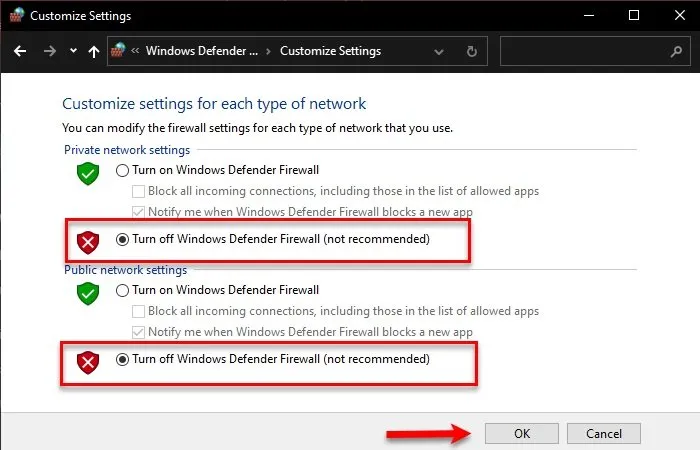
Parfois, le problème peut n’être rien de plus qu’un problème qui peut être résolu simplement en redémarrant le pare-feu Windows Defender. C’est ce que vous pouvez faire lorsque vous traitez un problème lié au pare-feu Windows Defender, suivez les étapes prescrites pour faire de même.
- Ouvrez le Panneau de configuration à partir du menu Démarrer.
- Définissez Affichage sur Grandes icônes.
- Cliquez sur Pare-feu Windows Defender.
- Activez ou désactivez le pare-feu Windows Defender.
- Sélectionnez Désactiver le pare-feu Windows Defender. (sélectionnez pour les réseaux privés et publics)
J’espère que cela vous aide.
3] Modifier le registre
Ensuite, nous devons modifier certains registres pour modifier l’autorisation pour tout le monde. L’Éditeur du Registre est une application intégrée qui vous permet de personnaliser le système d’exploitation Windows. Pour modifier l’autorisation, ouvrez l’ Éditeur du Registre et accédez au dossier suivant.
Computer\HKEY_LOCAL_MACHINE\SYSTEM\CurrentControlSet\Services\BFE
Cliquez avec le bouton droit sur le BFE et sélectionnez Résolution. Cliquez sur Ajouter, saisissez Tout le monde, puis cliquez sur Vérifier les noms. Sélectionnez « Tout le monde » dans les groupes ou le nom d’utilisateur, cliquez sur « Contrôle total » et cliquez sur « Appliquer » > « OK ». Fermez l’Éditeur du Registre et ouvrez la sécurité Windows. J’espère que cela vous aide.
4] Réinitialiser le pare-feu Windows
Étant donné que nous ne savons pas ce qui cause ce problème ou quels paramètres sont configurés de manière incorrecte, vous souhaiterez peut-être réinitialiser les paramètres de votre pare-feu Windows. Il existe différentes façons de faire la même chose, nous voyons deux méthodes différentes afin que vous puissiez choisir celle que vous aimez.
Pour réinitialiser le pare-feu Windows à l’aide du Panneau de configuration, procédez comme suit.
- Ouvrez le panneau de contrôle.
- Changez la vue en grandes icônes.
- Sélectionnez ensuite Pare-feu Windows Defender.
- Cliquez sur Restaurer les valeurs par défaut dans la section de droite, puis cliquez sur le bouton Restaurer les valeurs par défaut .
En outre, vous pouvez utiliser la commande pour obtenir le même effet. Pour faire de même, ouvrez une invite de commande en tant qu’administrateur et exécutez la commande suivante.
netsh firewall set opmode mode=ENABLE exceptions=enable
J’espère que cela vous aide.
5] Supprimez les dernières mises à jour de sécurité.
Si vous avez récemment installé une mise à jour de sécurité et qu’il y a eu un problème après cela, il y a de fortes chances que la mise à jour que vous avez installée contienne un bogue. Dans ce cas, nous pouvons simplement désinstaller la dernière mise à jour, revenir à la version précédente et attendre la prochaine mise à jour. Pour faire de même, suivez les étapes prescrites pour faire de même.
- Appuyez sur Win + R pour ouvrir Exécuter, tapez « Control » et cliquez sur OK.
- Collez l’emplacement suivant dans le champ d’adresse et appuyez sur Entrée.
Control Panel\All Control Panel Items\Programs and Features - Cliquez sur Afficher les mises à jour installées, puis désinstallez la dernière mise à jour de sécurité.
J’espère que cela vous aide.
6] Exécutez l’antivirus
Un virus ou un logiciel malveillant peut empêcher Windows Defender de faire son travail. Si vous avez un antivirus tiers, lancez-le, mais même si vous n’avez pas d’outil externe, l’antivirus Windows intégré est suffisant pour analyser et supprimer les fichiers malveillants.
Suivez les étapes prescrites pour exécuter Windows Defender Antivirus.
- Ouvrez l’application de sécurité Windows.
- Accédez à Protection contre les virus et les menaces > Options d’analyse.
- Sélectionnez Antivirus Microsoft Defender (analyse hors ligne) , puis cliquez sur Analyser maintenant.
Remarque . L’antivirus Microsoft Defender (analyse hors ligne) était appelé analyse hors ligne Microsoft Defender.
Attendez que l’antivirus détecte et supprime les logiciels malveillants s’il est trouvé.
Est-il sûr de désactiver le pare-feu Windows Defender ?
Non, vous ne devez pas désactiver le pare-feu Windows. Le pare-feu Windows Defender est un excellent moyen de protéger votre appareil, et si vous avez peur des virus, des logiciels malveillants ou d’une sorte de menace de sécurité (dont vous devriez avoir peur), vous devez laisser cette fonctionnalité activée. Cependant, si vous avez une autre application de sécurité ou un antivirus tiers, vous pouvez désactiver cette fonctionnalité. Mais si vous n’avez aucun programme de sécurité ou si celui que vous avez n’a pas de pare-feu intégré, la désactivation du pare-feu Windows Defender rendra votre appareil vulnérable aux menaces. En bref, vous avez besoin d’un pare-feu pour protéger votre ordinateur, mais il n’est pas nécessaire que ce soit Windows Defender.
Comment réparer le pare-feu Windows Defender ?
Si vous ne pouvez pas activer le pare-feu Windows Defender, il est possible qu’un programme de sécurité installé sur votre ordinateur vous empêche de terminer l’action. Si ce n’est pas le cas, certains fichiers de votre ordinateur sont peut-être corrompus. Dans ce cas, vous devez restaurer les fichiers et tout ira bien. Nous vous recommandons de consulter notre guide pour savoir quoi faire si le pare-feu Windows Defender ne s’ouvre pas.
Source : Le Club Windows



Laisser un commentaire